Как открыть удостоверяющий центр по выдаче эцп: Как открыть удостоверяющий центр по выдаче эцп
Удостоверяющий центр – что это и зачем? | Москва
Выдачей и сопровождением электронных подписей занимаются специальные организации – удостоверяющие центры (УЦ).
Юридические лица и ИП обращаются в УЦ за подписями для отчетности, электронных торгов, продажи маркированных товаров, регистрации касс, таможенного декларирования, документооборота с партнерами и внутри компании.
Физлица получают ЭЦП для работы на государственных порталах (например, Госуслугах), регистрации ИП и юридических лиц, подачи налоговых деклараций, заключения договоров, оформления сделок с недвижимостью.
Какие виды подписей выдает удостоверяющий центр
Закон № 63‑ФЗ от 06.04.2011 делит электронные подписи на простые, усиленные неквалифицированные и усиленные квалифицированные. Простая ЭП – это связка логин‑пароль на сайте или номер телефона и код, которые нужны для подтверждения личности пользователя.
Удостоверяющие центры выдают усиленные виды подписей:
Квалифицированная электронная подпись (КЭП) – самый защищённый вид ЭЦП, создаётся
с помощью средств шифрования, сертифицированных ФСБ.
Неквалифицированная электронная подпись (НЭП) удостоверяет личность владельца и обеспечивает неизменность документа. НЭП заверяют документы с контрагентами и внутри компании, если заключено бумажное соглашение об использовании подписи.
Как выбрать удостоверяющий центр
Главный критерий выбора УЦ для получения квалифицированной подписи – его аккредитация. КЭП можно получить только в удостоверяющем центре, одобренном Минкомсвязью РФ. На сайте министерства можно посмотреть перечень аккредитованных УЦ.
Изучите тарифы удостоверяющих центров в вашем городе – стоимость на одинаковые виды ЭП в разных УЦ отличается.
Обратите внимание на удобство расположения центров выдачи, возможность оформить ЭП удалённо и заказать
доставку подписи домой или в офис.
Дополнительным подтверждением надёжности служат размещённые на сайте лицензии и сертификаты, отзывы клиентов о работе компании.
«Тензор» – аккредитованный удостоверяющий центр, который занимает 45% рынка электронных подписей и выпускает ЭП для любого вида деятельности. Есть возможность дистанционного оформления ЭЦП и доставка. Служба технической поддержки работает круглосуточно и без выходных – помогает настраивать рабочие места для использования подписи и отвечает на вопросы по ее применению.
Как получить электронную подпись
Обратитесь в офис компании «Тензор» лично или оставьте онлайн‑заявку на сайте. Менеджер проверит заявку и перезвонит в течение часа.
Из документов потребуются только паспорт и СНИЛС. Срок изготовления подписи – от 15 минут.
Где получить ЭЦП
г. Москва
Получить электронную подпись можно в одном из центров выдачи УЦ «Тензор» или у наших партнеров в регионе. Можно заказать доставку подписи на дом или в офис.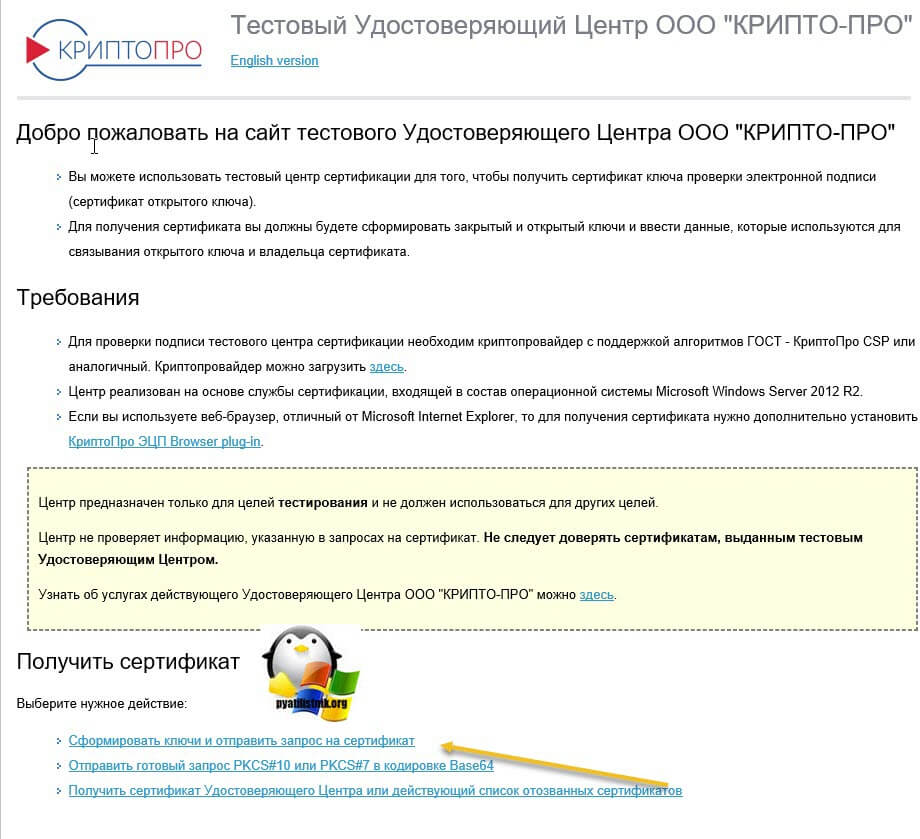 Специально подготовленный сотрудник доставит ЭЦП, не допустив компрометации.
Специально подготовленный сотрудник доставит ЭЦП, не допустив компрометации.
Что, кроме ЭЦП, предлагают удостоверяющие центры
Удостоверяющие центры продают носители для ЭЦП (токены). Они похожи на обычные флешки. Отличие в том, что устройство не только хранит, но и защищает информацию. Основные виды токенов: Рутокен и JaCarta, у каждого несколько моделей.
Также в УЦ можно приобрести лицензии на средства криптографической защиты информации (СКЗИ). Это специальные программы для шифрования документов с ЭЦП. Самая распространенная – КриптоПро CSP.
Инженеры УЦ могут приехать к вам в офис или на дом и установить на рабочем месте СКЗИ и другое программное обеспечение для работы с ЭП (корневые сертификаты, плагины для работы в браузерах, драйверы носителей). Это гарантирует корректную работу подписи.
Специалисты УЦ «Тензор» не только выдают ЭЦП для участия в торгах, но и консультируют
по работе на торговых площадках, помогают зарегистрироваться в Единой информационной системе,
пройти аккредитацию на ЭТП, подготовить и подать заявку..jpg)
Получить электронную цифровую подпись (ЭЦП), Удостоверяющий центр (УЦ) — СКБ Контур
Удостоверяющий центр выдает сертификаты электронной подписи для организаций и частных лиц.
Отправить заявку
Получайте подпись, где вам удобно
Выезд курьера
в офис или домой
Мы сами приедем к вам, чтобы удостоверить личность, забрать документы и выдать токен. После этого вы сможете выпустить подпись на своём компьютере.
Онлайн-оформление через подпись другого УЦ
Получите электронную подпись, не приезжая к нам в офис. Это возможно, если у вас есть действующая подпись другого УЦ.
Для руководителей и ИП
Для торгов
Для отчетности и бизнеса
Для бизнес-задач
→
Квалифицированная электронная подпись для взаимодействия с госсистемами, регистрации онлайн-касс и других задач.
Для работы в госсистемах
- Честный знак
- ГИИС ДМДК
- ГИС ГМП
- ФТС
- СМЭВ
- Росаккредитация
- ЕГАИС ФСРАР
- ГИС ФСРАР
- Росреестр
Для физических лиц
Для личных целей
→
Для государственных порталов и Госуслуг, регистрации ИП, подачи заявления в вуз, оформления кредита и др.
Для Росреестра → Для удаленного оформления недвижимости, регистрации сделки и получения выписки из ЕГРН. от 2 000 ₽ Подробнее →
Как получить электронную подпись
1.
Оформите сами
или через менеджера
Отправьте заявку — мы перезвоним, выставим счет и определим место для получения. Или выставите счет сами, чтобы не общаться с менеджером.
2.
Передайте документы
на проверку
Принесите документы в офис УЦ или прикрепите сканы в личном кабинете на нашем сайте. Их проверят за 1-2 дня и сообщат вам по телефону или почте.
3.
Получите подпись
в УЦ или дома
500+
площадок
Наши подписи принимают госорганы и торговые площадки
14 326 352
подписи
Столько подписей мы уже выдали. Нам доверяют
19
лет
Работаем на рынке давно. Подбираем подпись под ваши задачи
Подбираем подпись под ваши задачи
Оставьте заявку, и мы подберем подпись под ваши задачи
Получить цифровой сертификат и создать цифровую подпись
Excel для Microsoft 365 Word для Microsoft 365 Outlook для Microsoft 365 PowerPoint для Microsoft 365 Word 2021 Word 2019 Excel 2016 Word 2016 Outlook 2016 PowerPoint 2016 Office 2016 Excel 2013 Word 2013 Outlook 2013 PowerPoint 2013 Office 2013 Excel 2010 Word 2010 Outlook 2010 Office 2 PowerPoint 2 2010 Excel 2007 Word 2007 Outlook 2007 PowerPoint 2007 Access 2007 Office 2007 Дополнительно…Меньше
В этой статье объясняется, как получить или создать цифровую подпись для использования в документах Office. Дополнительные сведения об их использовании в документах Office см. в статье Добавление и удаление цифровой подписи в файлах Office.
Что такое цифровая подпись?
Цифровая подпись или идентификатор более известен как цифровой сертификат . Чтобы подписать документ Office цифровой подписью, у вас должен быть действующий (не просроченный) цифровой сертификат. Цифровые сертификаты обычно выдаются центром сертификации (ЦС), который является доверенным сторонним лицом, выпускающим цифровые сертификаты для использования другими сторонами. Существует множество коммерческих сторонних центров сертификации, у которых вы можете либо приобрести цифровой сертификат, либо получить бесплатный цифровой сертификат. Многие учреждения, правительства и корпорации также могут выпускать собственные сертификаты.
Чтобы подписать документ Office цифровой подписью, у вас должен быть действующий (не просроченный) цифровой сертификат. Цифровые сертификаты обычно выдаются центром сертификации (ЦС), который является доверенным сторонним лицом, выпускающим цифровые сертификаты для использования другими сторонами. Существует множество коммерческих сторонних центров сертификации, у которых вы можете либо приобрести цифровой сертификат, либо получить бесплатный цифровой сертификат. Многие учреждения, правительства и корпорации также могут выпускать собственные сертификаты.
Цифровой сертификат необходим для цифровой подписи, поскольку он предоставляет открытый ключ, который можно использовать для проверки закрытого ключа, связанного с цифровой подписью. Цифровые сертификаты позволяют использовать цифровые подписи в качестве способа аутентификации цифровой информации.
Получите цифровую подпись от центра сертификации или партнера Microsoft
Если вы планируете обмениваться документами с цифровой подписью вместе с другими людьми и хотите, чтобы получатели ваших документов могли проверить подлинность вашей цифровой подписи, вы можете получить цифровой сертификат в надежном стороннем центре сертификации ( КА). Дополнительные сведения см. в разделе Поиск служб цифрового удостоверения или цифровой подписи.
Дополнительные сведения см. в разделе Поиск служб цифрового удостоверения или цифровой подписи.
Создать цифровой сертификат для немедленной цифровой подписи документа
Если вы не хотите приобретать цифровой сертификат у стороннего центра сертификации (ЦС) или хотите немедленно подписать документ цифровой подписью, вы можете создать свой собственный цифровой сертификат.
Какую версию Windows вы используете?
- Какую версию Windows вы используете?
- Windows 10
- Windows 8
- Windows 7, Windows Vista или Windows XP
Перейдите к C:\Program Files (x86)\Microsoft Office\root\ (или C:\Program Files\Microsoft Office\root\Office16 , если вы используете 64-разрядную версию Office)
.
Щелкните SelfCert.exe . Появится окно Создать цифровой сертификат .
В поле Имя вашего сертификата введите описательное имя сертификата.
Нажмите OK .
Когда появится сообщение об успешном выполнении SelfCert, нажмите OK .
Перейдите по адресу C:\Program Files\Microsoft Office\<версия Office>\ .
Щелкните SelfCert.exe . Появится окно Создать цифровой сертификат .
org/ListItem»>Нажмите OK .
Когда появится сообщение об успешном выполнении SelfCert, нажмите ОК .
В поле Имя вашего сертификата введите описательное имя сертификата.
Щелкните Пуск , выберите Все программы , щелкните Microsoft Office , щелкните Инструменты Microsoft Office , а затем щелкните Цифровой сертификат для проектов VBA .
 Появится окно Создать цифровой сертификат .
Появится окно Создать цифровой сертификат .В поле Имя вашего сертификата введите описательное имя сертификата.
Нажмите OK .
Когда появится сообщение об успешном выполнении SelfCert, нажмите ОК .
Чтобы просмотреть сертификат в хранилище личных сертификатов, выполните следующие действия:
Откройте Internet Explorer.
В меню Инструменты щелкните Свойства обозревателя , а затем щелкните значок Содержание вкладка.
Щелкните Сертификаты , а затем щелкните вкладку Персональные .
Важно: Если вы подписываете документ цифровой подписью с помощью созданного вами цифрового сертификата, а затем предоставляете общий доступ к файлу с цифровой подписью, другие люди не смогут проверить подлинность вашей цифровой подписи, не решив вручную доверять вашей самоподписанной подписи.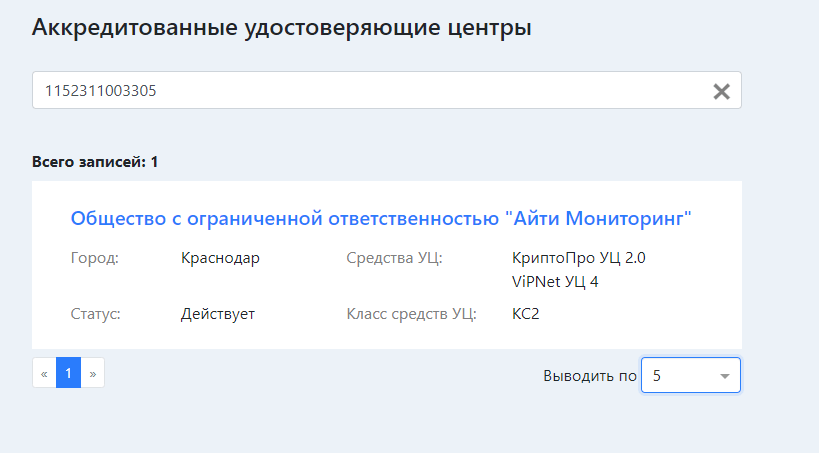 сертификат.
сертификат.
Верх страницы
Как я могу получить собственную цифровую подпись?
Если вы попытаетесь поставить цифровую подпись в документе Office 2007 без цифрового сертификата, появится диалоговое окно Получить цифровое удостоверение , в котором вас попросят выбрать способ получения собственной цифровой подписи.
У вас есть два варианта получения цифровой подписи:
Получите цифровую подпись от партнера Microsoft
Создайте свою собственную цифровую подпись
Дополнительные сведения о каждом параметре см. в следующих разделах.
в следующих разделах.
Получите цифровую подпись от партнера Microsoft
Если выбрать параметр Получить цифровой идентификатор от партнера Microsoft в диалоговом окне Получить цифровой идентификатор , вы будете перенаправлены на веб-сайт Microsoft Office, где сможете приобрести цифровой сертификат у одного из сторонних поставщиков. центры сертификации (ЦС).
Если вы планируете обмениваться документами с цифровой подписью с другими людьми и хотите, чтобы получатели ваших документов могли проверить подлинность вашей цифровой подписи, рекомендуется получить цифровой сертификат от надежного стороннего сертификата. орган (ЦА).
Создайте свою собственную цифровую подпись
Если вы не хотите приобретать цифровой сертификат у стороннего центра сертификации или хотите немедленно подписать документ цифровой подписью, вы можете создать свой собственный цифровой сертификат, выбрав Создайте свой собственный цифровой идентификатор в диалоговом окне Получить цифровой идентификатор .
Для создания собственного цифрового сертификата
В диалоговом окне Получить цифровое удостоверение выберите Создать собственное цифровое удостоверение .
Важно: Диалоговое окно «Получить цифровой идентификатор» появляется только в том случае, если вы пытаетесь подписать документ цифровой подписью без цифрового сертификата.
В диалоговом окне Создать цифровое удостоверение введите следующую информацию для включения в цифровую подпись:
- org/ListItem»>
В поле Имя введите свое имя.
В поле Адрес электронной почты введите свой адрес электронной почты.
В поле Организация введите название вашей организации или компании.
В поле Location введите свое географическое местоположение.
Щелкните Создать .

Примечание. Если вы подписываете документ цифровой подписью с помощью созданного вами цифрового сертификата, а затем предоставляете доступ к файлу с цифровой подписью, другие люди не смогут проверить подлинность вашей цифровой подписи. Ваша цифровая подпись может быть аутентифицирована только на том компьютере, на котором вы создали цифровую подпись.
Верх страницы
См. также
Добавление или удаление цифровой подписи в файлах Office
Получить цифровой идентификатор
Найдите службы цифрового удостоверения личности или цифровой подписи
Цифровые подписи и сертификаты
Excel для Microsoft 365 Word для Microsoft 365 PowerPoint для Microsoft 365 Access для Microsoft 365 Visio Plan 2 Excel 2021 Word 2021 PowerPoint 2021 Access 2021 Visio Professional 2021 Visio Standard 2021 Excel 2019 Word 2019 PowerPoint 2019 Access 2019 Visio Professional 2019 Visio Standard 2016 Excel 2016 Word 2016 PowerPoint 2016 Access 2016 Visio Professional 2016 Visio Standard 2016 Excel 2013 Word 2013 PowerPoint 2013 Access 2013 Visio Professional 2013 Visio 2013 Excel 2010 Word 2010 PowerPoint 2010 Access 2010 Visio 2010 Visio Standard 2010 Office 2010 Starter10 Office 2010 Starter.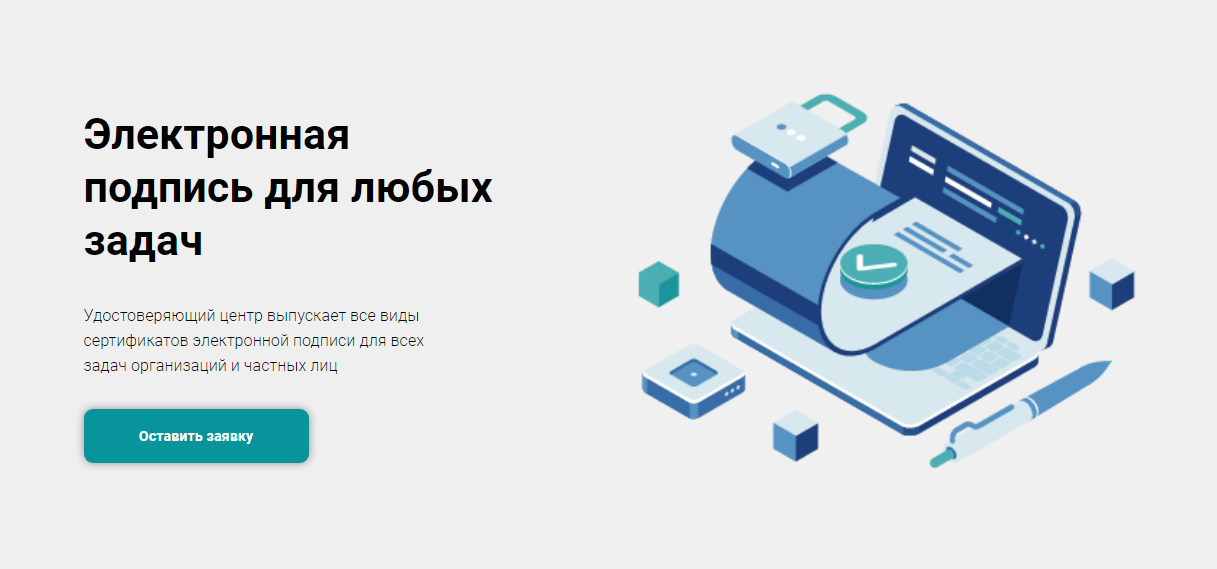 .. Меньше
.. Меньше
Все больше и больше людей и организаций используют цифровые документы вместо бумажных для проведения повседневных операций. Снижая зависимость от бумажных документов, мы защищаем окружающую среду и экономим ресурсы планеты. Цифровые подписи поддерживают это изменение, обеспечивая гарантии достоверности и подлинности цифрового документа.
Дополнительные сведения см. в статье Добавление и удаление цифровой подписи в файлах Office.
Что ты хочешь сделать?
Что такое цифровая подпись?
Сертификат подписи и центр сертификации
Гарантии цифровой подписи
Что такое цифровая подпись?
Цифровая подпись — это электронная зашифрованная печать проверки подлинности цифровой информации, такой как сообщения электронной почты, макросы или электронные документы. Подпись подтверждает, что информация исходит от подписавшего и не была изменена.
Подпись подтверждает, что информация исходит от подписавшего и не была изменена.
Ниже приведен пример строки подписи.
Верх страницы
Сертификат подписи и центр сертификации
Сертификат подписи Для создания цифровой подписи необходим сертификат подписи, удостоверяющий личность. Когда вы отправляете макрос или документ с цифровой подписью, вы также отправляете свой сертификат и открытый ключ. Сертификаты выдаются центром сертификации и, как и водительские права, могут быть отозваны. Сертификат обычно действителен в течение года, после чего подписывающая сторона должна обновить или получить новый сертификат подписи для установления личности.
Примечание. Подробнее об открытых и закрытых ключах можно узнать в этой статье.
Центр сертификации (ЦС) Центр сертификации — это организация, аналогичная нотариусу. Он выдает цифровые сертификаты, подписывает сертификаты для проверки их действительности и отслеживает, какие сертификаты были отозваны или срок их действия истек.
Он выдает цифровые сертификаты, подписывает сертификаты для проверки их действительности и отслеживает, какие сертификаты были отозваны или срок их действия истек.
Верх страницы
Гарантии цифровой подписи
Следующие термины и определения показывают, какие гарантии обеспечивают цифровые подписи.
Подлинность Подписавшийся подтверждается как подписывающий.
Целостность Содержимое не было изменено или подделано с момента его цифровой подписи.
Неотказуемость Доказывает всем сторонам происхождение подписанного контента.
 Отказ относится к действию подписавшего, отрицающему какую-либо связь с подписанным содержимым.
Отказ относится к действию подписавшего, отрицающему какую-либо связь с подписанным содержимым.Нотариальное заверение Подписи в файлах Microsoft Word, Microsoft Excel или Microsoft PowerPoint, которые снабжены отметками времени с помощью защищенного сервера отметок времени, при определенных обстоятельствах имеют силу нотариального заверения.
Чтобы обеспечить эти гарантии, создатель контента должен подписать контент цифровой подписью, которая удовлетворяет следующим критериям:
Цифровая подпись действительна.
Сертификат, связанный с цифровой подписью, является текущим (срок действия не истек).

 Появится окно Создать цифровой сертификат .
Появится окно Создать цифровой сертификат .
 Отказ относится к действию подписавшего, отрицающему какую-либо связь с подписанным содержимым.
Отказ относится к действию подписавшего, отрицающему какую-либо связь с подписанным содержимым.
Комментариев нет